在日常使用电脑的过程中,我们有时会遇到音箱有声但电脑本身无声的尴尬情况。这可能是由多种因素造成的,包括硬件故障、软件设置问题或驱动程序错误等。为了帮助用户解决这一问题,本文将详细介绍音箱有声电脑无声的故障原因,并提供实用的排查和解决步骤,让你能快速恢复电脑的音频输出功能。
一、检查音箱连接是否正确
在进行复杂排查之前,首先需要确认音箱的连接是否正确。这包括检查电源是否开启、音箱的音量是否调节至合适位置,以及音频线是否正确连接到电脑的音频输出端口。
1.1确认电源和音量设置
电源:确保音箱已经插上电源,并且电源指示灯亮起。
音量调节:调整电脑和音箱的音量至中间位置以上,以避免音量过小或静音的情况。
1.2检查音频线连接
接口:确认音频线已经正确插入电脑的音频输出端口和音箱的输入端口。
线缆:检查音频线是否完好无损,无折痕、断裂或松动的情况。

二、检查音频输出设备设置
如果音箱连接没有问题,接下来就需要检查电脑的音频输出设备设置是否正确。
2.1检查音频输出设备选择
声音设置:点击电脑右下角的音量图标,打开声音设置界面。
选择输出设备:在声音设置中选择正确的音箱设备作为音频输出设备。
2.2调整播放设备优先级
播放设备优先级:在声音设置的“播放”选项卡中,调整音箱的优先级,确保它作为主要音频输出设备。
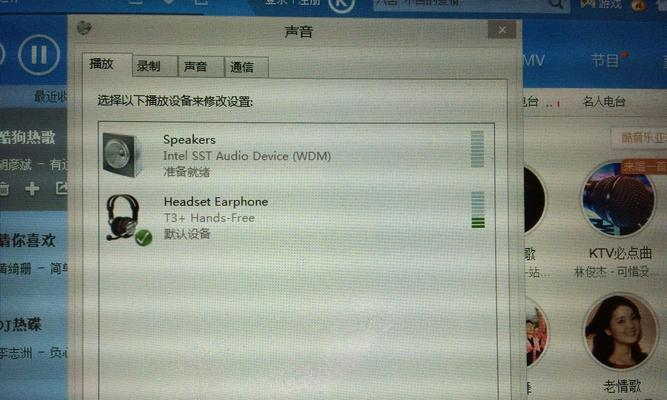
三、更新或重新安装音频驱动程序
驱动程序是电脑与硬件设备沟通的桥梁。如果音频驱动程序出现问题,即使音箱连接正常,电脑也可能无法发出声音。
3.1检查驱动程序更新
设备管理器:在电脑搜索栏输入`设备管理器`并打开。
音频驱动:在设备管理器中找到音频设备,右键点击并选择“更新驱动程序”选项。
3.2重新安装驱动程序
卸载驱动:在设备管理器中卸载音频驱动,然后重新启动电脑让系统自动安装默认驱动。
官方下载:前往硬件制造商官网下载最新的驱动程序并安装。
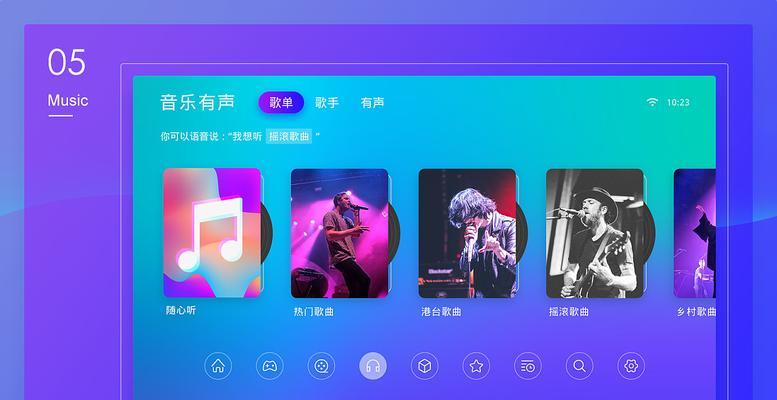
四、检查电脑音频服务状态
电脑中的音频服务也可能影响声音输出。我们需要确认这些服务是否正常运行。
4.1音频服务列表
服务管理器:在电脑搜索栏输入`services.msc`并打开服务管理器。
音频服务:找到如`WindowsAudio`、`WindowsAudioEndpointBuilder`等音频相关服务,确认它们的状态是“正在运行”。
4.2启动或重置音频服务
启动服务:如果音频服务未启动,请右键点击并选择“启动”。
重置服务:对于未能正常运行的服务,可以尝试右键点击选择“重启”或“恢复默认设置”。
五、硬件问题排查
如果以上步骤都无法解决问题,可能是电脑的硬件出现了故障。
5.1内置扬声器测试
内置扬声器:如果电脑有内置扬声器,尝试测试其是否能发声。如果内置扬声器正常,问题可能出在外部音箱连接。
5.2音频硬件故障判断
硬件故障:如果内置扬声器也不能发声,则可能是主板上的音频硬件部分出现了问题。这种情况可能需要专业的技术支持或者联系制造商进行维修。
六、系统文件检查
系统文件损坏也会导致电脑无声的问题,可以尝试使用系统自带的工具进行修复。
6.1系统文件检查工具
命令提示符:按下`Win+X`,选择“命令提示符(管理员)”。
命令输入:在命令提示符窗口中输入`sfc/scannow`并按回车执行系统文件检查。
七、
音箱有声电脑无声是一个复杂的问题,可能涉及到连接、设置、驱动、系统服务以及硬件等多方面。通过上述步骤的排查,大多数情况下,用户可以找到故障原因并解决这一问题。如果问题依旧存在,建议联系专业的技术支持人员进行进一步的诊断和修复。
在日常使用电脑时,定期进行硬件检查和软件更新,可以有效预防这类问题的发生。希望本文的指导能帮助您快速解决音箱有声电脑无声的故障,享受更好的电脑使用体验。
标签: #故障原因






